이중 부팅 컴퓨터는 개인용 또는 상업용으로 널리 사용됩니다. 오늘날 대부분의 사용자는 듀얼 부팅 PC에서 Windows 8.1과 Windows 10을 조합하여 시스템 환경에 따라 작업을 관리하는 것을 선호합니다. 그러나 두 운영 체제 중 항상 둘 중 하나가 가장 많이 사용됩니다.
이중 부팅 컴퓨터를 사용하면 다른 운영 체제를 위한 추가 컴퓨터 비용을 피할 수 있다는 이점이 있습니다. 그러나 대부분의 사용자가 직면하는 문제도 있습니다. 즉, 사용자는 항상 두 번째 순서에서 가장 많이 사용하는 운영 체제를 선택해야 합니다. 예를 들어, 듀얼 부팅 PC에 Windows 8.1과 Windows 10이 있고 항상 Windows 10을 기본 운영 체제로 사용하려고 하지만 PC에서 처음 주문할 때 Windows 8.1이 표시되는 경우 항상 수동으로 Windows 10을 선택해야 합니다. 항상 이러한 경우를 거쳐야 하는 경우 여기에서 선호하는 운영 체제를 목록의 맨 앞에 배치하여 기본 운영 체제로 만드는 방법을 배울 수 있습니다.
기본 운영 체제를 부팅하도록 설정하는 방법
시스템 부팅 중에 수동으로 선택한 후 선호하는 운영 체제(예:Windows 10)로 현재 로그인되어 있고 이제 시스템 부팅 시 기본 운영 체제로 설정하려면 다음 단계를 따르십시오.
- 먼저 PC의 제어판으로 이동합니다.
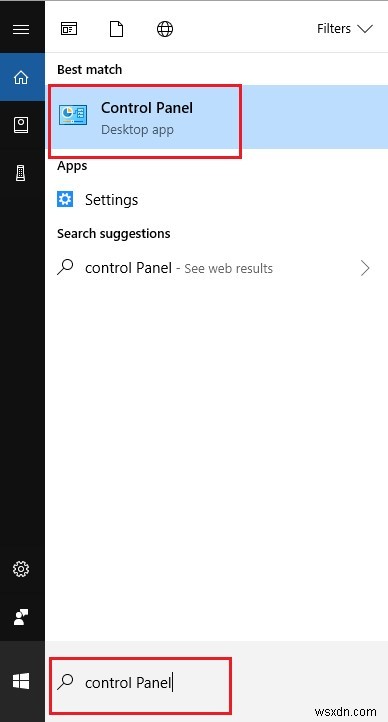
- 이제 제어판에서 시스템을 클릭합니다.
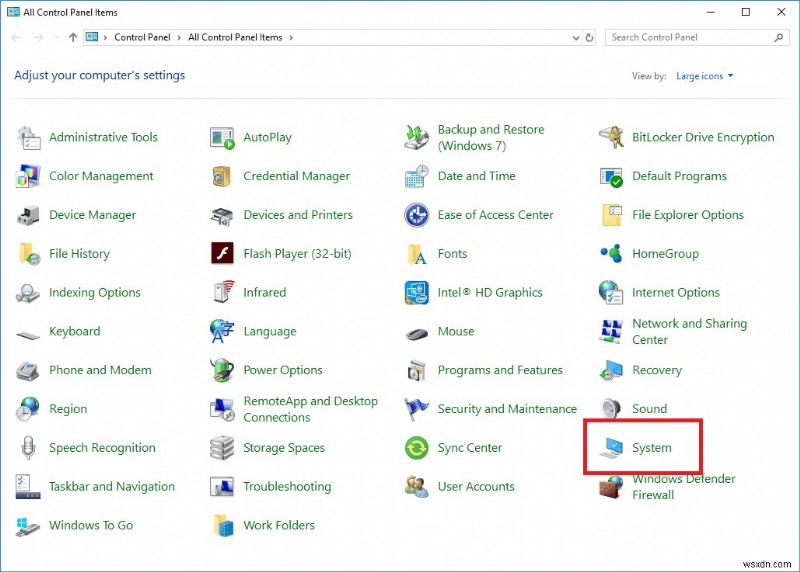
- 고급 시스템 설정을 선택합니다.
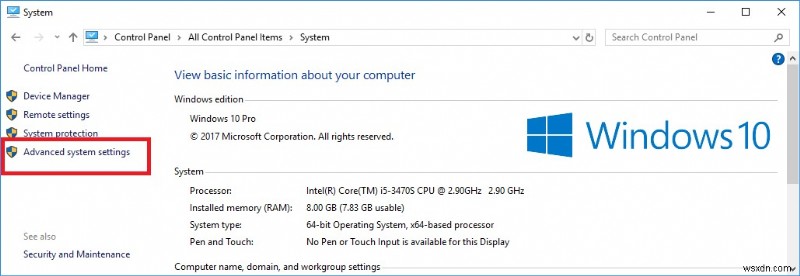
- 이제 새 창에서 고급 탭을 클릭한 다음 시작 및 복구에서 사용할 수 있는 설정 옵션을 클릭합니다.
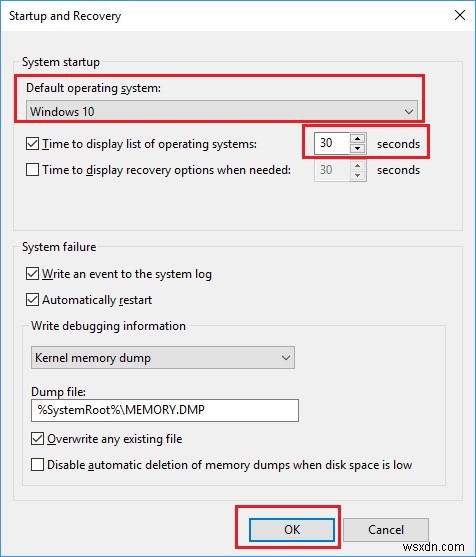
- 이제 새 창의 목록에서 기본 운영 체제를 선택합니다.

또한 시스템 부팅 시 운영 체제 목록이 표시되는 시간을 줄인 후 아래에서 확인을 클릭합니다. (이렇게 하면 빠르게 부팅되므로 시간을 줄이는 것이 좋습니다. 하지만 Enter 키를 눌러 부팅을 시작할 수도 있으므로 필수는 아닙니다.)
6. 그런 다음 이전 창에서 확인을 클릭합니다.
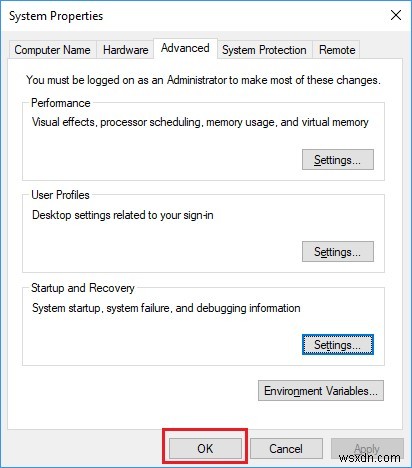
따라서 다음은 시스템 부팅 시 기본 운영 체제를 선택하는 데 도움이 되는 쉬운 단계입니다.
기본 운영 체제 설정의 이점
- 항상 기본 수준에서 사용하려는 운영 체제를 수동으로 선택할 필요가 없습니다.
- 운영 체제를 수동으로 선택할 필요가 없으므로 시간이 덜 걸립니다.
항상 이중 부팅 PC에서 주로 사용하는 운영 체제를 선택해야 하는 경우 시스템이 두 번째 부팅 대신 해당 운영 체제로 직접 부팅되도록 첫 번째 순서로 만드십시오.
